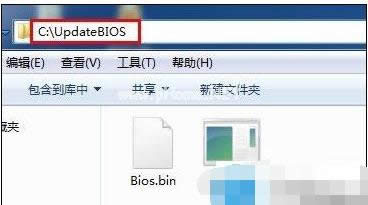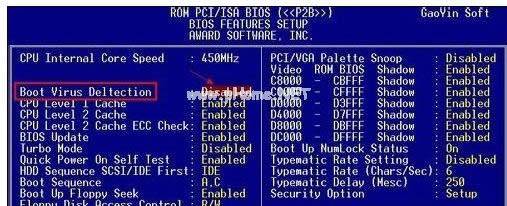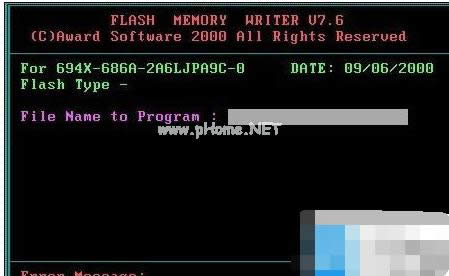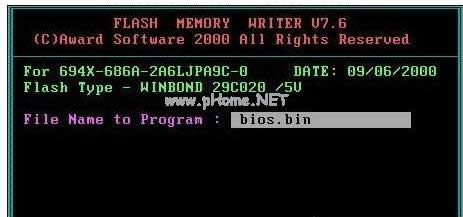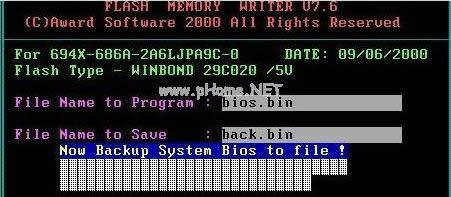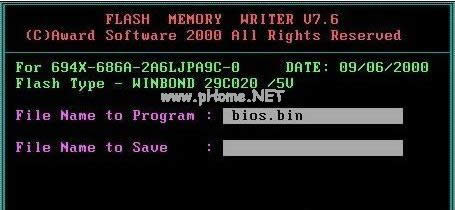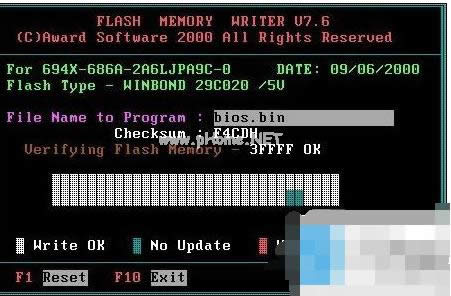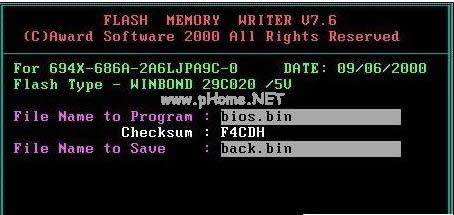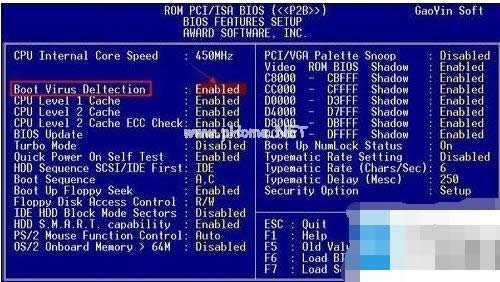AWARD BIOS,本文教您AWRD BIOS的升级办法
发布时间:2021-09-30 文章来源:深度系统下载 浏览:
|
Windows 7,中文名称视窗7,是由微软公司(Microsoft)开发的操作系统,内核版本号为Windows NT 6.1。Windows 7可供家庭及商业工作环境:笔记本电脑 、平板电脑 、多媒体中心等使用。和同为NT6成员的Windows Vista一脉相承,Windows 7继承了包括Aero风格等多项功能,并且在此基础上增添了些许功能。 小编之所以知道升级award bios的方法,那是因为小编之前也不知道怎么升级award bios,不过还好小编的一个朋友告诉了我升级award bios的操作方法,所以现在小编就知道应该要怎样对award bios进行升级了,今天小编来将升级award bios的方法来分享给你。 小伙伴们,小编今天给你带来了一个很棒的技巧,你们想知道是什么吗?其实就是升级award bios的方法,小编猜到说到这里的时候你们一定都已经特别迫不及待的想要知道升级award bios的方法了吧!别着急小编待会就把升级award bios的方法来分享给你们。 想要注意的地方:BIOS更新过程中不得切断微机电源,以免造成无法开机,如果更新过程中发生问题,你可立即将先前备份的BIOS文件写回! 1、首先判断主板是具有可升级的BIOS数据文件。打开机箱,查看主板型号,然后在管网上搜索查找对应主板BIOS的升级程序。在此小编要特别提醒想要升级BIOS的朋友,一定要下载与主板BIOS型号相匹配的BIOS数据文件。
升级教程载图1 2、将下载的BIOS升级程序和数据文件进行解压缩,然后拷贝到C盘下,为了更好的管理文件,在C盘根目录下新建一文件夹,并命名为“UpateBIOS",然后将BIOS升级程序和数据文件拷贝到该目录下,并且更忙 。
award bios载图2 3、重启电脑,在出现开机画面时按下键盘(对于AWORD来说,一般为”F12“键)对应键进入CMOS设置,进入”BIOS Features Setup",将“Virus Warning”(病毒警告)设置为“Disabled”。
bios载图3 4、设置完成后, 按F10保存退出CMOS并重启,在电脑启动过程中,不断按F8以进入系统启动菜单,然后选择“进入命令提示”状态下。
升级教程载图4 4、设置完成后, 按F10保存退出CMOS并重启,在电脑启动过程中,不断按F8以进入系统启动菜单,然后选择“进入命令提示”状态下。
升级教程载图5 6、在当前命令提示符下键入命令:UpdateBios,并按下回车,即可进入BIOS更新程序,显示器上出现如下图画面:
award bios载图6 7、根据屏幕提示,输入升级文件名:BIOS.BIN,并按回车键确定。
award bios载图7 8、刷新程序提示是否要备份主板的BIOS文件,为了安全起见,一定要把目前系统的BIOS内容备份到机器上并记住它的文件名,在此将BIOS备份文件命名为BACK.BIN,以便在更新BIOS的过程中发生错误时,可以重新写回原来的BIOS数据。
升级教程载图8 9、在“File Name to Save”框中输入要保存的文件名:BACK.BIN。按回车后,刷新程序开始读出主板的BIOS内容,并把它保存成一个文件。
升级教程载图9 10、备份工作完成后,刷新程序出现的画面如下,询问是否要升级BIOS。
award bios载图10 11、选择“Y”,刷新程序开始正式刷新BIOS,在刷新BIOS的过程中,不要中途关机,否则电脑可能是出现意想不到的错误。
award bios载图11 12、当进度条达到100%时,刷新过程就完成了,刷新程序提示你敲“F1”重启动或敲“F10”退出刷新程序。一般是选择重开机,按F10键进入BIOS设置,进入”BIOS Features Setup",将“Virus Warning”(病毒警告)设置为“Enable”。最后再次重启电脑,至此,便完成了BIOS的升级工作。
升级教程载图12 Windows 7简化了许多设计,如快速最大化,窗口半屏显示,跳转列表(Jump List),系统故障快速修复等。Windows 7将会让搜索和使用信息更加简单,包括本地、网络和互联网搜索功能,直观的用户体验将更加高级,还会整合自动化应用程序提交和交叉程序数据透明性。 |